
Innholdsfortegnelse:
- Forfatter John Day [email protected].
- Public 2024-01-30 11:21.
- Sist endret 2025-01-23 15:02.



For dette prosjektet lager du en hanske som spiller musikk når du trykker på fingrene. Det er en litt glorifisert beskrivelse, men du får se.
Koden for dette prosjektet finner du her. Du vil bruke Arduino -grensesnittet samt behandling.
Dette ville fungere bra hvis du bruker to hansker, men du trenger enten en separat Arduino for hver hanske, eller en måte å gjenbruke noen Analog In -porter på brettet. Siden brettet har 6 porter, og vi bare trenger 5 per hanske, vil vi være flinke med bare en hanske (Jeg har også bare 5 trykksensorer, så det er der vi er).
Vi legger motstandene i hansken og kobler dem til brettet, og brettet oppretter en seriell forbindelse med et behandlingsprogram for å dele hvilke fingre du trykker på et gitt tidspunkt.
Arduino Uno kan ikke sende ut mer enn én note om gangen på grunn av maskinvarebegrensninger, så ved å kommunisere med Processing tillater vi oss å bruke datamaskinens lydkort (for å spille mange notater samtidig. Yay!).
Rekvisita
En Arduino Uno (selv om andre kan fungere)
5 kraftfølsomme motstander
www.amazon.com/Adafruit-Round-Force-Sensit…
5 10kΩ motstander (brun, svart, oransje)
1 hanske. Hvis du bare har hansker i par, bør du vurdere å lage to jazzhender.
Utover det, så lenge du har noen ledninger for å koble til, kan vi komme i gang!
Trinn 1: Endre hansken


Bruk hansken og hvil alle fingrene på Force Sensitive Resistors (FSR) slik at pinnene på FSR er i linje. Legg merke til hvor linjen er på hansken som skiller enden på den sirkulære delen av en gitt FSR.
Du vil kutte hansken på disse stedene, slik at du enkelt kan justere puten på FSR til fingertuppen. Trekk tappendene til FSR-ene gjennom disse spaltene fra innsiden av hansken (snu den gjerne ut og inn så mange ganger du vil) slik at de stikker ut som vist på det andre bildet.
Trinn 2: Bygg opp kretsen

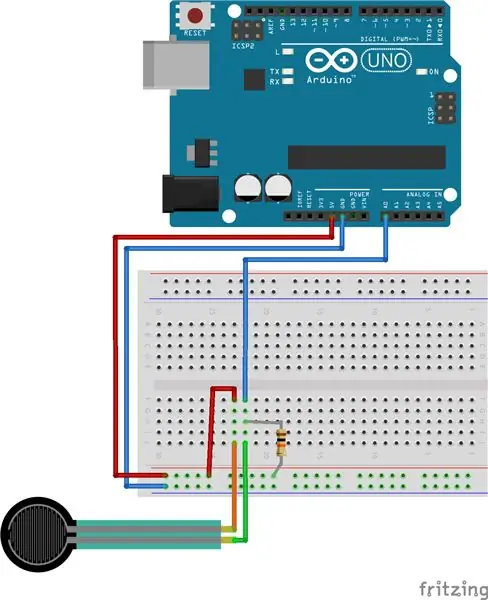

På dette tidspunktet er putene til FSR -er i hansken din; undersøke Fritzing -diagrammet ovenfor og koble hver FSR til brødbrettet med en 10kΩ motstand og en tilkobling til en Analog In -pinne på Arduino.
Fingrene fra venstre til høyre skal kobles til A0 - A4. Jeg personlig koblet det ikke akkurat som vist på diagrammet, fordi det blir mye mer stappfullt med 5 fingre festet. Hvis du vil teste ledningene dine når som helst, er det bare å ta på hansken og se hvordan du føler om bevegelsesområdet til fingrene, og justere etter behov.
Trinn 3: Arduino -koden
Først av alt, Arduino -koden. Denne koden må lese spenningen fra "Analog In" -pinnene og skrive ut resultatene. Du kan få koden fra depotet her.
For å teste kretsene dine og sørge for at alt er i gang, åpner du Serial Monitor i Arduino når du begynner å kjøre denne koden. Den skal skrive ut en konstant strøm av heltall, 5 per linje, hvor hvert tilsvarer trykket mottatt fra fingeren.
Trinn 4: Behandlingskoden
Hvis du aldri har brukt Processing, kan du laste det ned her.
Processing er et Java-basert program som forenkler opprettelsen av et brukergrensesnitt. Den leveres med et bibliotek for bruk av serielle tilkoblinger (som USB: Universal Serial Bus). Når din Arduino skriver ut den sansede kraften til den serielle forbindelsen, kan Processing lese den og tolke avlyttingen din.
Før du prøver å kjøre koden fra depotet, bare kjør følgende linje:
ugyldig oppsett () {println (Serial.list ()); }
En av strengene som sendes ut til Processing -konsollen, bør matche en linje du ser i Arduino -vinduet. Telle som starter med 0, for å finne ut hvilket nummerelement i listen det er. Dette nummeret angir hvilken port på datamaskinen din Arduino er koblet til. Hvis du valgte nummeret riktig, bør du kunne sette det inn i denne koden og skrive ut det riktige elementet:
ugyldig oppsett () {println (Serial.list () [DITT NUMMER HER]);}
Husk dette nummeret når du ser på behandlingskoden fra depotet. Det er en lignende linje i oppsett () som refererer til Serial.list () [1] der du må erstatte 1 med nummeret ditt. Når du har gjort det, må du kontrollere at Arduino kjører, og så er du klar til å teste koden din! Sørg for at datamaskinen ikke er dempet, men hvis Arduino kjører og du trykker på Play on Processing, bør du kunne trykke på de tre langfingrene på hansken og få notater til å spilles av fra datamaskinen.
Trinn 5: Spill
Jeg skal beskrive hvordan jeg tolker de fem fingrene for å lage musikk. Vet imidlertid at med tilgang til koden kan du redesigne systemet selv! Du trenger sannsynligvis ikke å endre koden for den serielle tilkoblingen, med mindre du legger til komponenter i Arduino, siden Arduino deler all informasjonen den har med Processing.
I Processing utfører imidlertid funksjonen void processKeys () alt arbeidet med å tolke tappingen din. Denne funksjonen er et flott sted å fikle.
Nå, for hvordan jeg har satt det opp for deg.
Ringen, midten og pekefingrene kan spille henholdsvis notene C, E og G - Dette er ekvivalenten hvis du bare skulle blåse inn i en munnspill som er innstilt på nøkkelen til C. Disse tonene lager en C -dur -akkord - men du kan bare spille de tre om gangen.
Hvis du blir lei av de tre du har ute av esken,
Anbefalt:
Arduino bilvarslingssystem for omvendt parkering - Trinn for trinn: 4 trinn

Arduino Car Reverse Parking Alert System | Trinn for trinn: I dette prosjektet skal jeg designe en enkel Arduino Car Reverse Parking Sensor Circuit ved hjelp av Arduino UNO og HC-SR04 Ultrasonic Sensor. Dette Arduino -baserte bilreverseringssystemet kan brukes til autonom navigasjon, robotavstand og andre områder
Trinn for trinn PC -bygging: 9 trinn

Steg for trinn PC -bygging: Rekvisita: Maskinvare: HovedkortCPU & CPU -kjøler PSU (strømforsyningsenhet) Lagring (HDD/SSD) RAMGPU (ikke nødvendig) CaseTools: Skrutrekker ESD -armbånd/mathermal pasta m/applikator
Tre høyttalerkretser -- Trinn-for-trinn opplæring: 3 trinn

Tre høyttalerkretser || Trinn-for-trinn opplæring: Høyttalerkretsen styrker lydsignalene som mottas fra miljøet til MIC og sender den til høyttaleren der forsterket lyd produseres. Her vil jeg vise deg tre forskjellige måter å lage denne høyttalerkretsen på:
RC -sporet robot ved hjelp av Arduino - Trinn for trinn: 3 trinn

RC -sporet robot ved bruk av Arduino - Steg for trinn: Hei folkens, jeg er tilbake med et annet kult Robot -chassis fra BangGood. Håper du har gått gjennom våre tidligere prosjekter - Spinel Crux V1 - Gesture Controlled Robot, Spinel Crux L2 - Arduino Pick and Place Robot with Robotic Arms og The Badland Braw
Hvordan lage et nettsted (en trinn-for-trinn-guide): 4 trinn

Hvordan lage et nettsted (en trinn-for-trinn-guide): I denne veiledningen vil jeg vise deg hvordan de fleste webutviklere bygger nettstedene sine og hvordan du kan unngå dyre nettstedbyggere som ofte er for begrenset til et større nettsted. hjelpe deg med å unngå noen feil som jeg gjorde da jeg begynte
